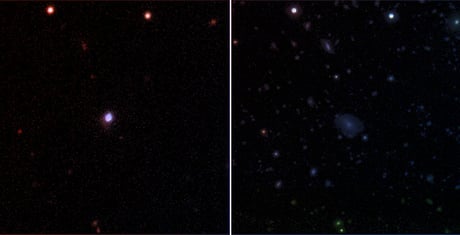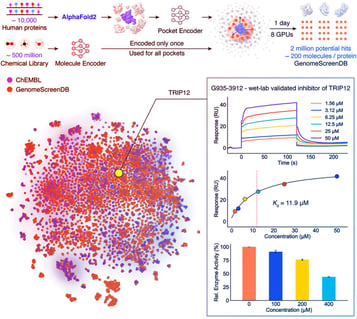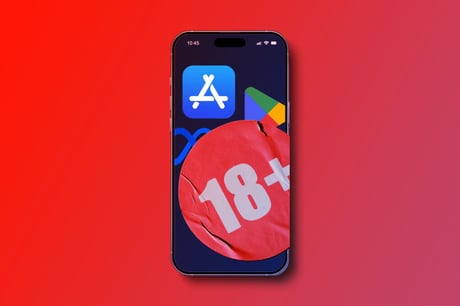Egykezes gépelés: billentyűzet igazítás
A nagyobb kijelzős iPhone-okon igazi kihívás lehet egy kézzel írni, főleg, ha úton vagy, vagy csak gyorsan akarsz üzenetet pötyögni. A megoldás: tartsd lenyomva az Emoji billentyűt, majd válaszd ki a három kis billentyűzet ikon közül a bal vagy jobb szélsőt. Ezzel a billentyűzet összébb húzódik az adott oldalra, így egy hüvelykujjal is könnyen gépelhetsz. Nem elhanyagolható, hogy sokan megszokásból csak röviden nyomják meg ezt a gombot, holott a hosszan tartó nyomás új lehetőségeket nyit a könnyebb írás felé.
Appok gyors mozgatása – mappa nélkül
Az appok átrendezése iPhone-on mindig kissé időrabló lehet, különösen, ha több ikonról van szó. Létezik azonban egy kevéssé ismert trükk: ha egyik ujjaddal hosszan lenyomod az egyik alkalmazást, majd miközben továbbra is rajta tartod az ujjad, egy másik ujjal rákoppintasz a többi áthelyezni kívánt programra, egyszerre viheted őket akár több oldalra is, anélkül hogy közben mappába tennéd őket. Így az átrendezés néhány másodperc alatt megvan, legyen szó két vagy akár tíz alkalmazásról.
Búcsú a kocsiban fellépő rosszulléttől: vizuális mozgásjelzések bekapcsolása
Sokan érzékenyek az autóban történő telefonhasználatra, főként, ha hosszabb szövegeket kell olvasni vagy üzenetekre válaszolni. Az iOS Beállítások > Kisegítő lehetőségek > Mozgás menüpont alatt található egy opció, mellyel apró pöttyök jelennek meg a kijelző szélén. Ezek a pöttyök reagálnak a jármű mozgására, így csökkentik a szem és az agy közötti zavaró érzetet, mérsékelve az utazás közbeni rosszullétet.
Véletlen elemlámpa felkapcsolás? Változtass rajta!
Az iPhone zárolt képernyőjén ott virít az elemlámpa ikonja, és szinte mindenkivel előfordult már, hogy véletlenül felkapcsolta a villanót. A megoldás: oldd fel a telefont, de ne húzd felfelé az ujjad, hanem tartsd hosszan a képernyőn, amíg meg nem jelenik a háttérkép testreszabása opció. Itt törölheted az elemlámpa ikont, vagy lecserélheted másik funkcióra – bár bármelyik parancsot is teszed ide, ugyanilyen könnyen elindulhat véletlenül.
Üzenetek időzítése: Tervezz előre, aludj nyugodtan
Az iOS 18 egyik újdonsága, hogy az Üzenetek alkalmazásban már lehetőség van időzített SMS-ek küldésére. Írd meg az üzenetet, majd a szokásos kék nyíl helyett kattints a bal oldali plusz ikonra, görgess le, és válaszd a Küldés később opciót. Állítsd be az időpontot, és hagyd, hogy az üzenet akkor érkezzen meg, amikor kell – akkor is, ha te már rég alszol. Ez az opció akkor működik, ha mindkét fél iOS rendszert használ, de a lehetőség sok álmatlan bagolynak életmentő lehet.